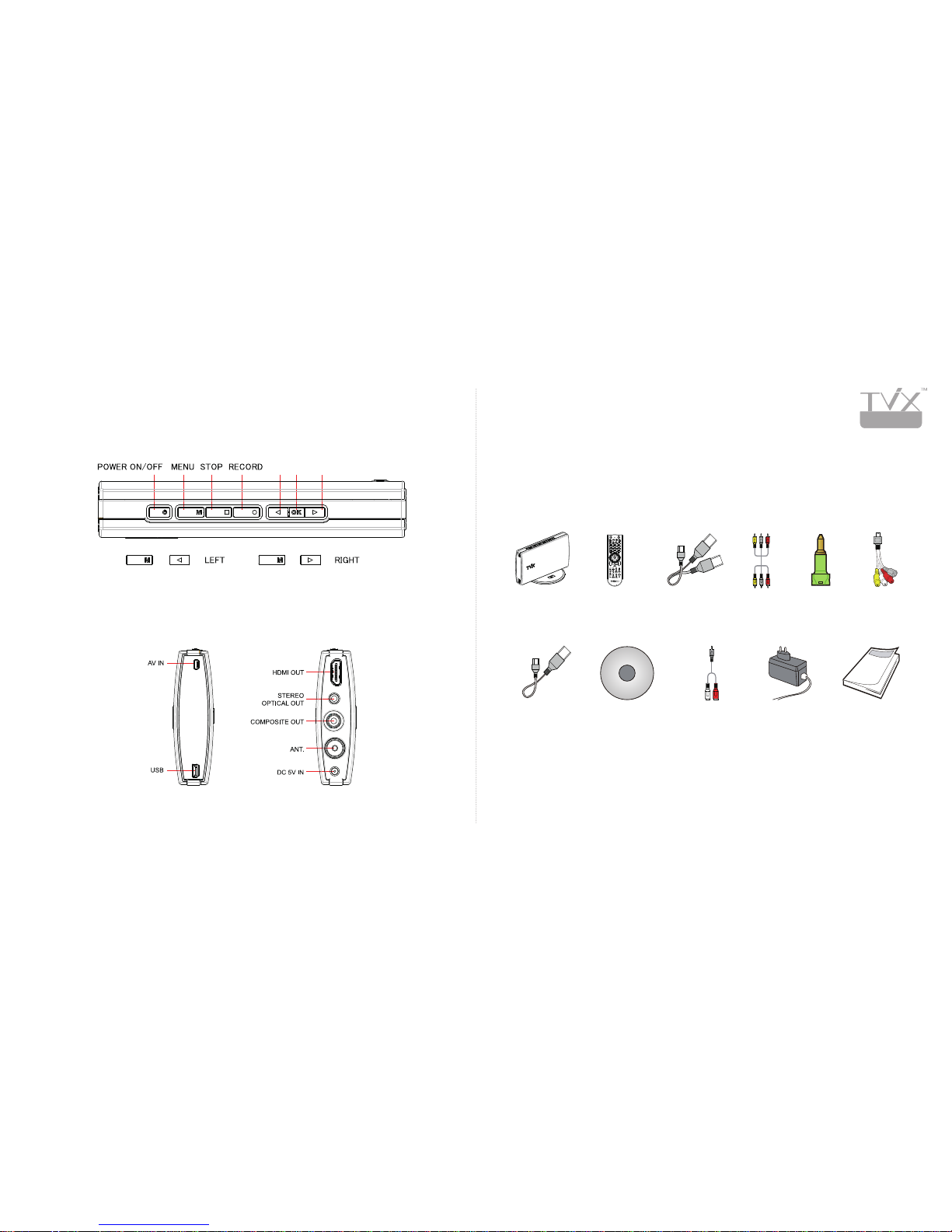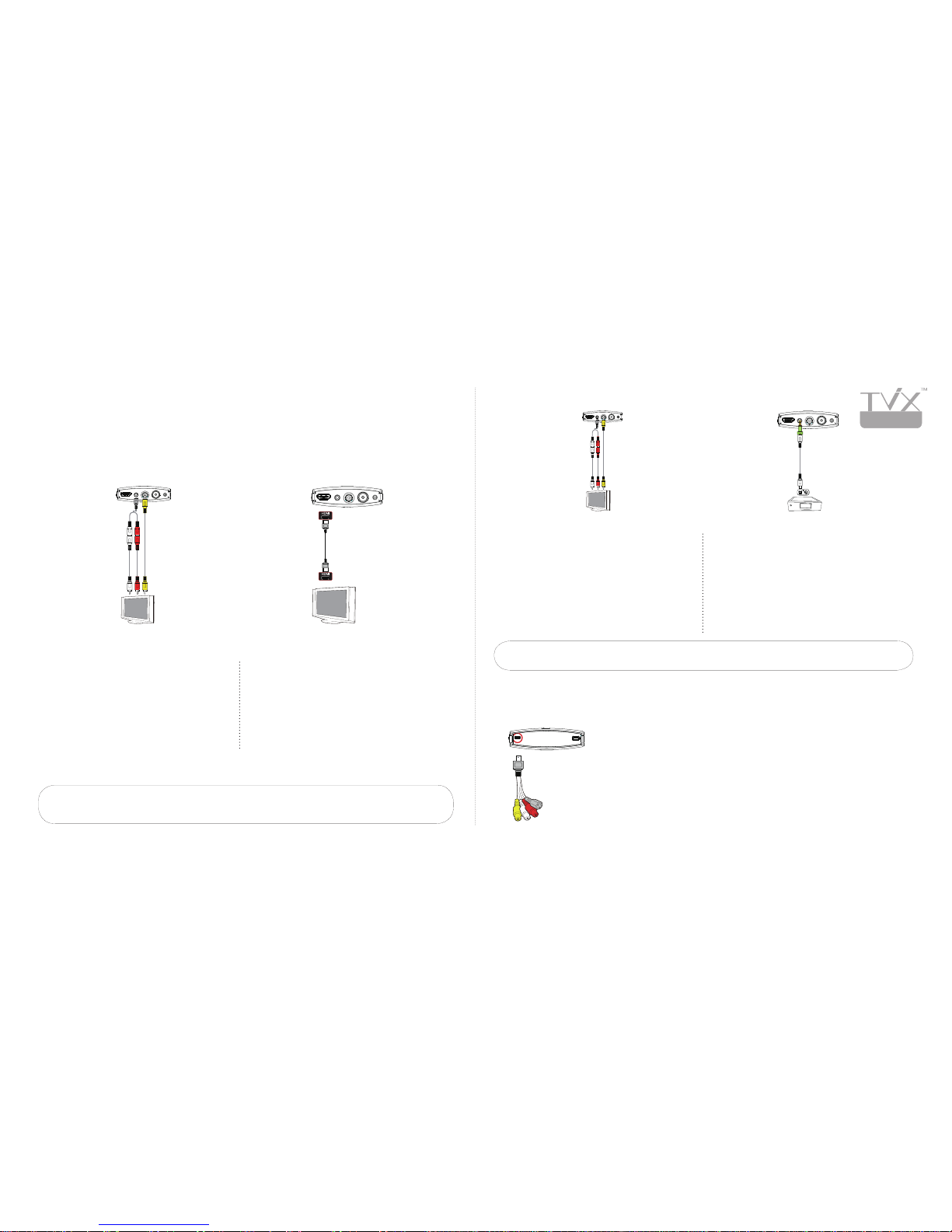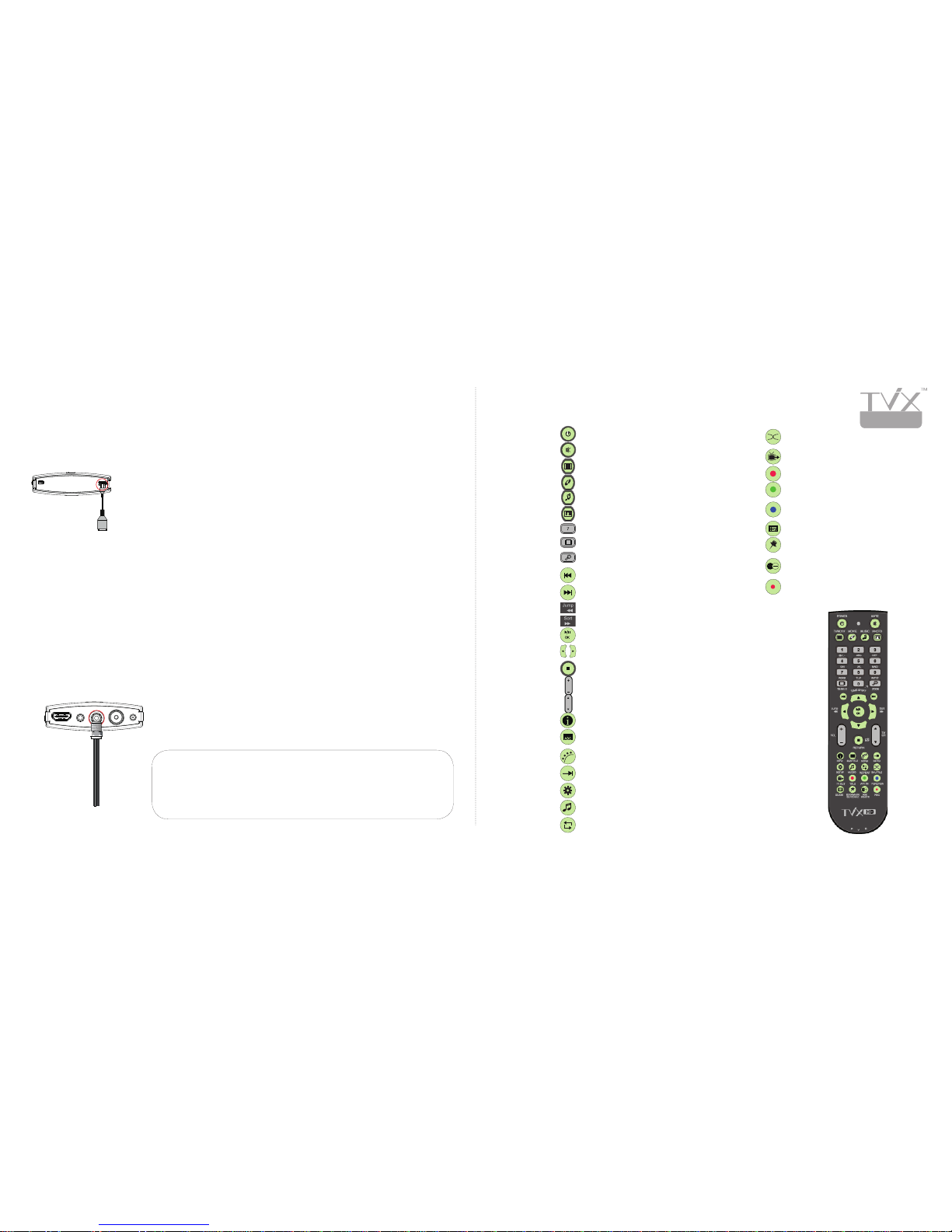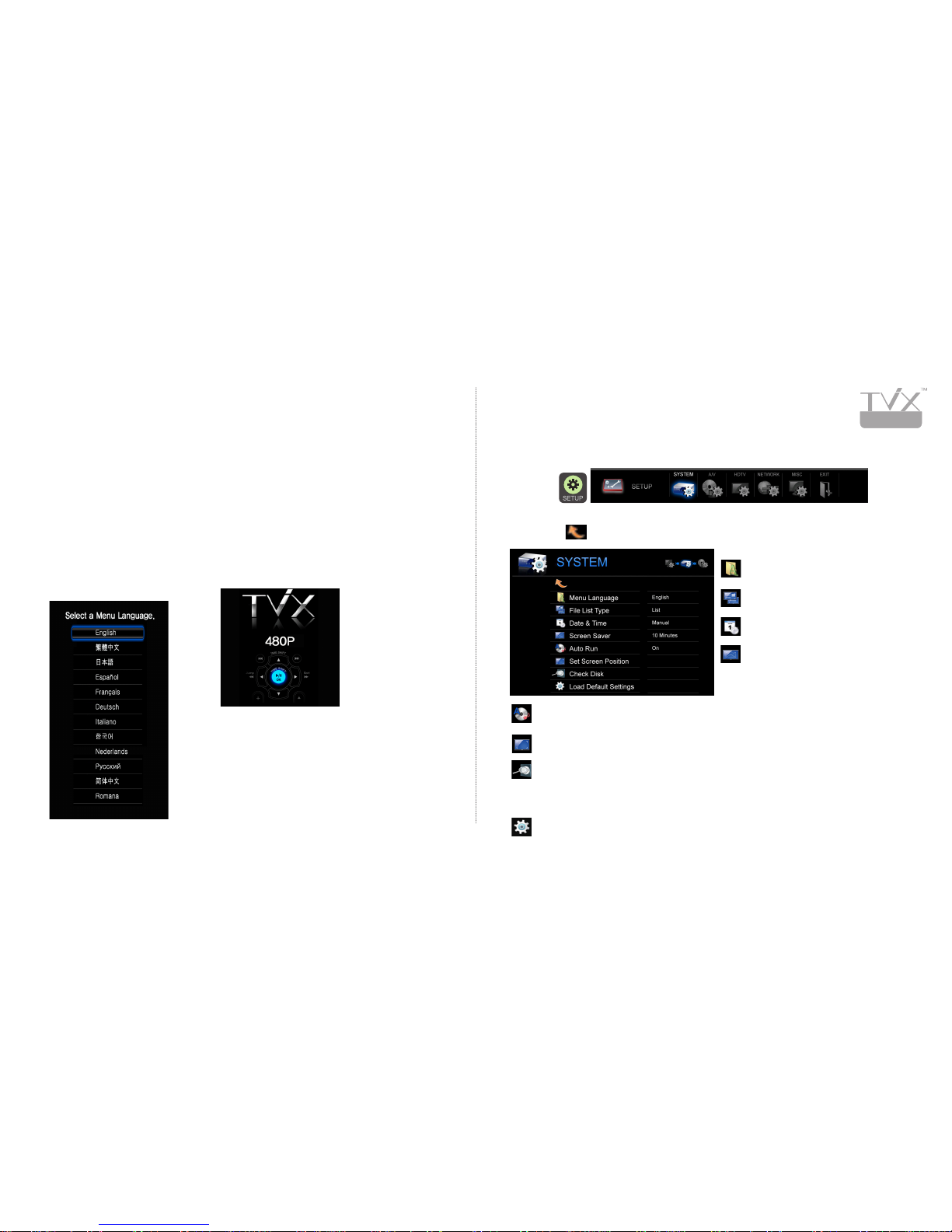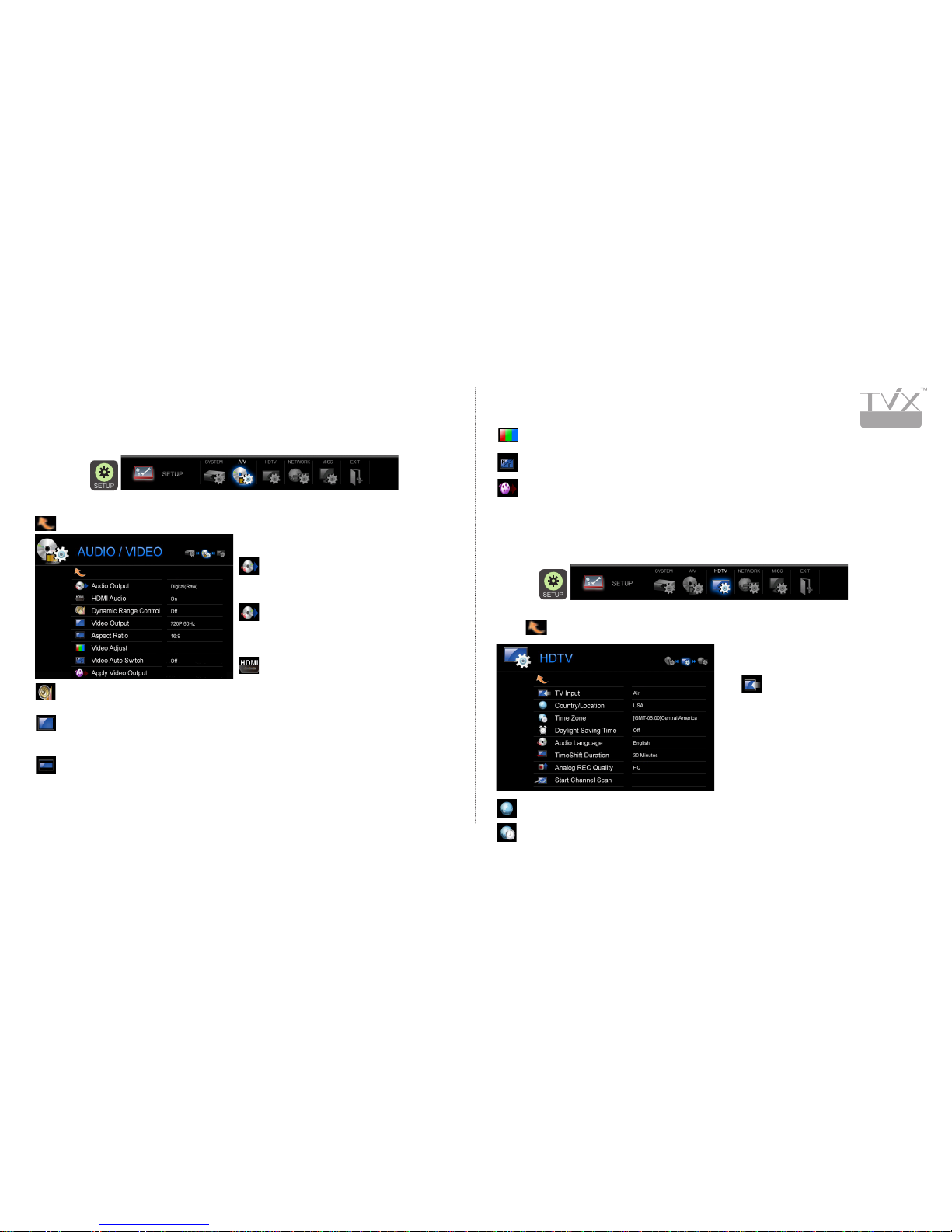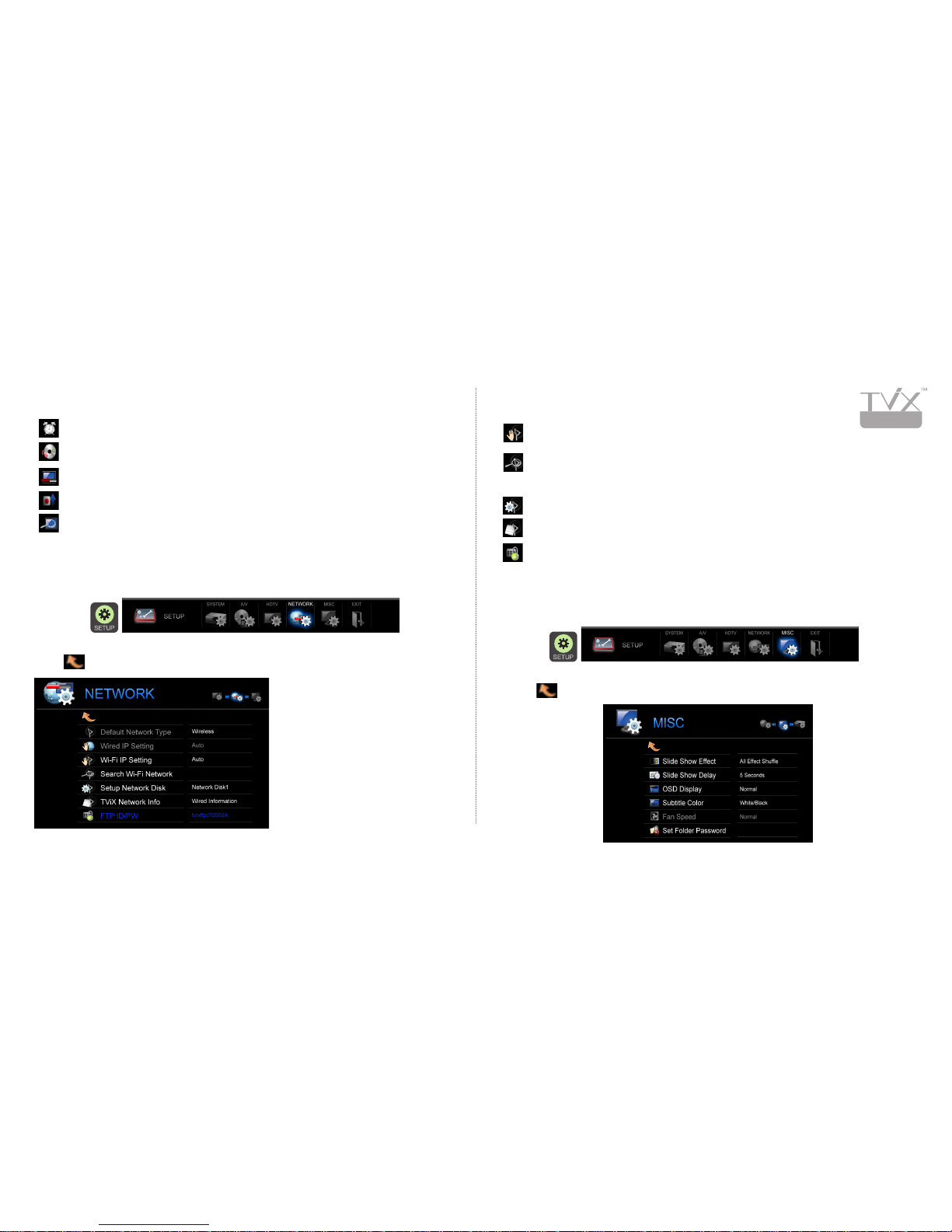3.4 Connecting the USB HOST
The TViX also provides a USB-host port with the USB host jack included, USB 2.0 compliant
host/ function processor.
USB-host allows communication between two USB devices. You can
connect any external storage device (e.g. memory stick) or an external
hard disk and play files stored on these external devices. You can even
connect your Digital Camera directly to play digital images and pictures
without any other devices.
After connecting the client device, press the left-arrow button on your
remote controller and then navigate to the desired storage unit. You
can thereby change the location from internal hard disk to external USB
device and back.
3.5 Connecting the Antenna
① Before connecting the Antenna, the power of TViX should be turned off.
② To improve the picture quality in a poor signal area, please purchase a signal amplifier
and install properly.
③ We recommend using a threaded-type antenna connector. Move clockwise to tighten.
④ If signal strength meter indicates less than the middle of the scale, adjust your
antenna to increase the signal strength. Continue to adjust the antenna until you find
the best position with the strongest signal.
Antenna. Cable
TViX PVR R-2200 : Analog TV only + A/V IN
TViX PVR R-2210 : NTSC Analog TV & ATSC Digital TV + A/V IN
TViX PVR R-2230 : DVB-T Digital TV only+ A/V IN
Connect the included power adapter to the jack labeled DC-IN
on the back of the TViX. Then plug the other end of the power
adapter into an available wall socket. Make sure that your TV is
switched to the AV input to which the TViX is connected (on the
back of the TV).
3.6 Using the remote control
This indicates Remote Buttons.
Some buttons have different functions in PVR mode and file play mode
POWER Toggle Unit Power on / off
MUTE Stop Audio Output from the Player
TV/HDTV Switch between TV or DTV mode
MOVIE Go to Movie folder
MUSIC Go to Music folder
PHOTO Go to Photo folder
Numeric Key Insert number or text
16:9/4:3 Aspect ratio(16:9/4:3 letter
box/4:3 Pan&Scan)
ZOOM Zoom Video / Image Playback
PREV Previous Chapter / File / Page Up on List
NEXT Next Chapter / File / Page Down on List
JUMP/REW Jump to USB Host or network drive
SORT/FF File Sort or FF playback
OK/TIMESHIFTING Selection/play/pause/time-shifting on/Pause
ARROW Cursor Navigation Arrow/Rewind / FF playback
RETURN Stop Playback/Return to Previous Screen / Folder
VOL +/- Volume (Increase / Decrease)
CH +/- Switch TV channel/adjust subtitle sync
INFO Display Media File Information
SUBTITLE Subtitle ON / OFF, Change Settings
MENU Display Main Menu Screen/ DVD Title Screen
GOTO Time-Stamp based Search/TV channel list
SETUP Enter Setup Menu, Apply/Confirm Setup Settings
AUDIO Select multi audio
REPEAT Repeat Media file(s) Playback
SHUFFLE Switch between Random –
Sequential Playback
TV OUT Toggle Video Output Modes
TITLE Select subtitle file
A/V IN Switch between AV-in(Composite /
S-VHS)
FUNCTION File copy/ folder password/ Sleep
Timer
GUIDE Display DTV EPG Guide
BOOKMARK/SCH Bookmark / manual recording in TV
mode
ADD/DELETE Add/Remove the recording list/
delete file
REC Instant recording in TV or AV-in